
Як відомо багатьом фотографам, знімати найкраще на заході або на світанку. У такому разі сонце світить з низького положення і м'яко заливає пейзаж красивими тінями.
Небо має легку підсвічування і не вибивається в білий колір на знімках. Якщо кращий час зйомки упущений, то не варто впадати у відчай. Вдавшись до деяких хитрощів чудові пейзажні фотографії можна отримати і в денний час.
Вдень важко отримати дійсно якісний і красивий знімок. Відмінний варіант – це використання тривалої витримки. Але як знімати на довгій витримці, якщо навіть нейтрльно сірі фільтри з сильним затемненням чи дозволять отримати витяг у 4 секунди, а цього дуже мало для створення красивого розмиття хмар або води.
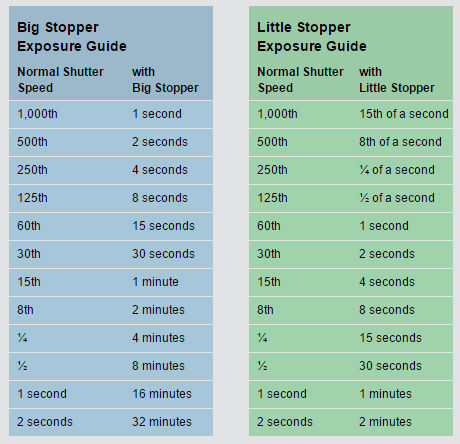
Таблиця показує перерахунок витримки при використанні фільтра на 10 стопів зліва і на 6 стопів праворуч.
За допомогою Фотошопу і великої кількості знімків можна створити справжній витвір мистецтва. Суть полягає в тому, щоб зробити порядку 100 – 500 знімків протягом 5-20 хвилин.
Процес фотографування
Перемикаємо камеру в режим P. Також потрібно організувати інтервальну зйомку. Для цього найзручніше використовувати пульт. Деякі камери мають функцію інтервальної зйомки. Якщо ви будете фотографувати досить довго, то можете отримати істотне зміна яскравості з плином часу. В цьому немає нічого страшного, так ак Фотошоп все це вирівняє.
Обробка знімків
Знімки у нас вже є. Це пейзаж і на ньому рух хмар від кадру до кадру.

Фотографій вийшло дуже багато, всі вони одноманітні і займають занадто багато місця на жорсткому диску, тому їх слід обробляти.
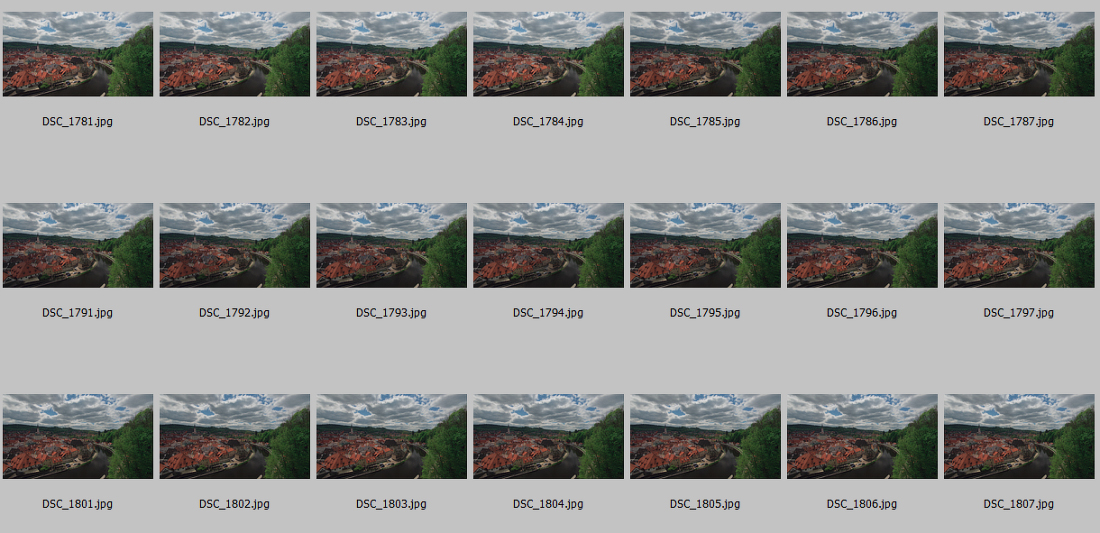
Дуже важливо врахувати, що не дивлячись на те, що ми фотографували у форматі RAW, завантажувати ці знімки в Фотошоп не можна, так як навіть самі сучасні комп'ютери не зможуть обробити понад 200 RAW-фотографій. Це дуже великий обсяг даних для якого потрібні неймовірні обчислювальні потужності. Тому в будь-якому RAW-конвертері виробляємо обробку і пакетно синхронізуємо внесені налаштування з іншими знімками. Експортуємо фотографії в JPG з найкращим якістю. Дозвіл також бажано зменшити приблизно до 2500 пікселів.
Продумайте заздалегідь якого розміру вам потрібен підсумковий результат. Завжди беріть запас для обрізки на стабілізацію кадрів.
Далі потрібно завантажити всі знімки в Adobe Photoshop. В старих версіях це було дуже просто зробити через Adobe Bridge, де слід виділити необхідні знімки і натиснути Tools - Photoshop - Load into layers. Цей параметр завантажував всі знімки в один файл, розкидаючи їх по шарах. У версіях програми Adobe Bridge CC дану опцію прибрали.
Можна скористатися іншою функцією. Відкриваємо програму Photoshop і переходимо в Files - Scripts - Load Files into Stack.
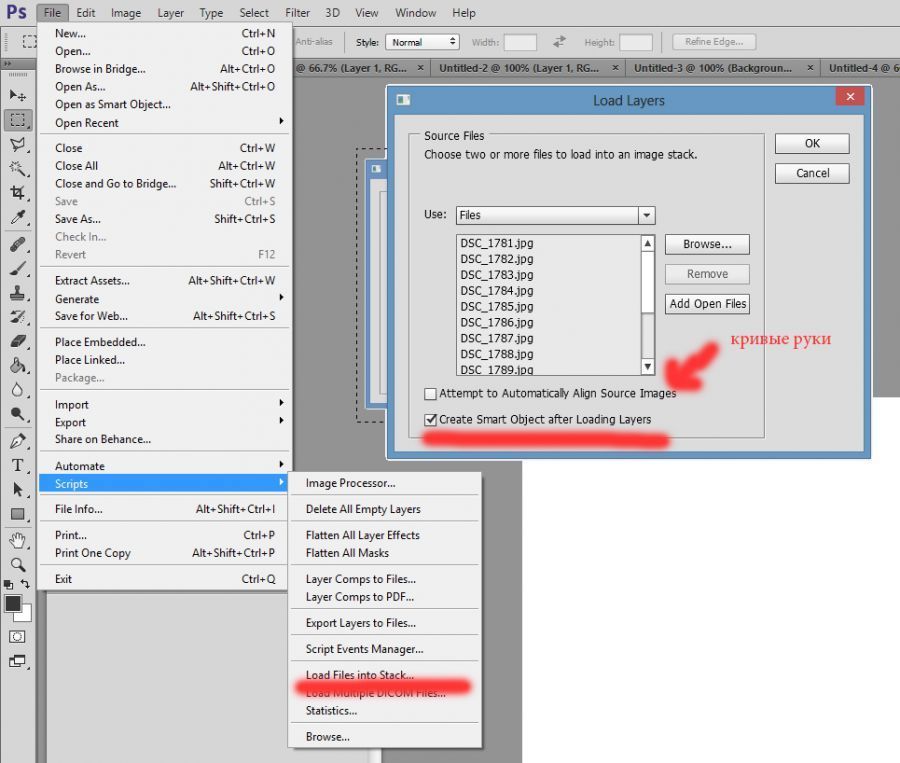
У діалоговому вікні можна вибрати необхідні файли. Якщо ви випадково під час зйомки зачепили штатив або на об'єктив села чайка, то бажано вирівняти кадри. Для цього потрібно поставити галочку у відповідному пункті. Також потрібно поставити галочку на пункті Створити Smart Object. Вирівнювання кадрів відбувається дуже довго. З цієї причини краще упевнитися, що штатив варто добре і не рухається.
Тепер потрібно перейти в меню Layer - Smart Object - Stack Mode. Зі списку потрібно два пункти: Mean і Median.

Приклад зібраних десяти кадрів із використанням налаштування Mean.

50 кадрів з налаштуванням Mean

200 кадрів з параметром Mean
Який варіант вийшов краще кожен повинен судити сам для себе. Потрібно провести безліч експериментів з кадждой сценою і різною кількістю фотографій. Тільки потім можна вибрати кращий варіант.
У режиму Median результат більш незвичайний і неприродний.

Приклад зібраних п'ятдесяти кадрів в режимі Median

200 кадрів в режимі Median
На основі матеріалів з сайту: timon-timonich.livejournal.com